详情介绍
Adobe flash cs6 for mac 官方版是一款非常知名的矢量动画制作工具,用它制作出来的动画可以被用于网页设计、flash小游戏等等,有的时候像一些比较精美的图片,如果photoshop无法完成的话,使用它却可以轻松的制作出来。虽然现在制作动画的软件有很多,但是它却是最为基础的一款二维动画制作软件,大部分的二维动画制作软件都可以在其基础上进行一个升级改良的,就连学校将其作为计算课程中必须掌握的软件之一。
新版的flash cs6 mac版中还加入可生成的sprite菜单,在制作3D动画的过程中还可以进行场景的锁定,甚至还在支持2D和3D动画之间的转换,只不过用它制作的3D动画效果并不是很好,推荐还是制作一些2D动画。

flash cs6 mac中文版导出元件和动画序列,以快速生成 Sprite 表单,协助改善游戏体验、工作流程和性能。
2:HTML 的新支持
以 Flash Professional 的核心动画和绘图功能为基础,利用新的扩展功能(单独提供)创建交互式 HTML 内容。导出 Javascript 来针对 CreateJS 开源架构进行开发。
3:广泛的平台和设备支持
锁定最新的 Adobe Flash Player 和 AIR 运行时,使您能针对 Android 和 iOS 平台进行设计。
4:创建预先封装的 Adobe AIR 应用程序
使用预先封装的 Adobe AIR captive 运行时创建和发布应用程序。简化应用程序的测试流程,使终端用户无需额外下载即可运行您的内容。
5:Adobe AIR 移动设备模拟
模拟屏幕方向、触控手势和加速计等常用的移动设备应用互动来加速测试流程。
6:锁定 3D 场景
使用直接模式作用于针对硬件加速的2D内容的开源 Starling Framework,从而增强渲染效果。
7:可伸缩的工具箱
在Flash CS6里,所有的工具窗口都可以自由伸缩,从而使画面非常具有弹性。
8:可导入的文件格式更多
几乎所有媒体格式都可导入
2.接着启动镜像文件中的Adobe Blocker防止软件在安装过程中自动联网。
3.然后在安装的时候选择试用版,先完成整个安装过程,由于断开了网络连接,软件无法进行激活可以点击“稍后连接”。
4.完成安装之后,重新连接网络就可以无时间限制使用了,不过这种方法只是进行一个无限试用而已。
窗口菜单中进入“对齐”,然后在对齐面板中勾上与舞台对齐选择居中。
flash cs6如何保存?
制作完成后,点击左上角的文件菜单,选择保存或导出都可以保存自己的作品,但是保存可以在下次修改,而导出是无法进行修改的。
flash cs6如何查看脚本?
如果是查看文件里面的脚本,可以点击元件自定义,查看元件本身的脚本。
flash cs6怎么调透明度?
选择元件后,打开属性面板,在色彩效果里面将样式选为alpha,然后只要拉动滑动条就可以了。
adobe flash cs6怎么做图片旋转?
图片的旋转分为两种:一种是旋转为静态,另一种是动态的旋转。
1、将图片旋转为静态的方法:①首先选定图片所在的关键帧。②点击编辑窗口上方的“修改”,在“修改”的下拉菜单中,点击“变形”,可做90°旋转。便捷的方法是,点击编辑窗口右侧的竖长条的图标的从上面数的第五个图标,会弹出一个菜单,菜单有三个选项,点击三个选项之一的“变形”,再点旋转,可以使图片旋转任意角度。
2、图片的动态旋转,需要使用传统补间动画。使第一关键帧为待旋转的图片,在第20(也可以30,50 ,100)关键帧,将第一关键帧的图片进行旋转(比如旋转90°)。而后,在第一帧与第20关键帧之间做传统补间。这样,图片就可以进行90°的动态旋转了。
部分选取工具【a】
线条工具【n】
套索工具【l】
钢笔工具【p】
文本工具【t】
椭圆工具【o】
矩形工具【r】
铅笔工具【y】
画笔工具【b】
任意变形工具【q】
填充变形工具【f】
墨水瓶工具【s】
颜料桶工具【k】
滴管工具【i】
橡皮擦工具【e】
手形工具【h】
缩放工具【z】
菜单命令类 【m】
新建flash文件【ctrl】+【n】
打开fla文件【ctrl】+【o】
作为库打开【ctrl】+【shift】+【o】
关闭【ctrl】+【w】
保存【ctrl】+【s】
另存为【ctrl】+【shift】+【s】
导入【ctrl】+【r】
导出影片【ctrl】+【shift】+【alt】+【s】
发布设置【ctrl】+【shift】+【f12】
发布预览【ctrl】+【f12】
发布【shift】+【f12】
打印【ctrl】+【p】
退出flash【ctrl】+【q】
撤消命令【ctrl】+【z】
剪切到剪贴板【ctrl】+【x】
拷贝到剪贴板【ctrl】+【c】
粘贴剪贴板内容【ctrl】+【v】
粘贴到当前位置【ctrl】+【shift】+【v】
清除【退格】
复制所选内容【ctrl】+【d】
全部选取【ctrl】+【a】
取消全选【ctrl】+【shift】+【a】
剪切帧【ctrl】+【alt】+【x】
拷贝帧【ctrl】+【alt】+【c】
粘贴帧【ctrl】+【alt】+【v】
清除贴【alt】+【退格】
选择所有帧【ctrl】+【alt】+【a】
编辑元件【ctrl】+【e】
首选参数【ctrl】+【u】
转到第一个【home】
转到前一个【pgup】
转到下一个【pgdn】
转到最后一个【end】
放大视图【ctrl】+【+】
缩小视图【ctrl】+【-】 100%显示【ctrl】+【1】
缩放到帧大小【ctrl】+【2】
全部显示【ctrl】+【3】
按轮廓显示【ctrl】+【shift】+【alt】+【o】
高速显示【ctrl】+【shift】+【alt】+【f】
消除锯齿显示【ctrl】+【shift】+【alt】+【a】
消除文字锯齿【ctrl】+【shift】+【alt】+【t】
显示隐藏时间轴【ctrl】+【alt】+【t】
显示隐藏工作区以外部分【ctrl】+【shift】+【w】
显示隐藏标尺【ctrl】+【shift】+【alt】+【r】
显示隐藏网格【ctrl】+【’】
对齐网格【ctrl】+【shift】+【’】
编辑网络【ctrl】+【alt】+【g】
显示隐藏辅助线【ctrl】+【;】
锁定辅助线【ctrl】+【alt】+【;】
对齐辅助线【ctrl】+【shift】+【;】
编辑辅助线【ctrl】+【shift】+【alt】+【g】
对齐对象【ctrl】+【shift】+【/】
显示形状提示【ctrl】+【alt】+【h】
显示隐藏边缘【ctrl】+【h】
显示隐藏面板【f4】
转换为元件【f8】
新建元件【ctrl】+【f8】
新建空白贴【f5】
新建关键贴【f6】
删除贴【shift】+【f5】
删除关键帧【shift】+【f6】
显示隐藏场景工具栏【shift】+【f2】
修改文档属性【ctrl】+【j】
优化【ctrl】+【shift】+【alt】+【c】
添加形状提示【ctrl】+【shift】+【h】
缩放与旋转【ctrl】+【alt】+【s】
顺时针旋转90度【ctrl】+【shift】+【9】
逆时针旋转90度【ctrl】+【shift】+【7】
取消变形【ctrl】+【shift】+【z】
新版的flash cs6 mac版中还加入可生成的sprite菜单,在制作3D动画的过程中还可以进行场景的锁定,甚至还在支持2D和3D动画之间的转换,只不过用它制作的3D动画效果并不是很好,推荐还是制作一些2D动画。

软件功能
1:生成 Sprite 表单flash cs6 mac中文版导出元件和动画序列,以快速生成 Sprite 表单,协助改善游戏体验、工作流程和性能。
2:HTML 的新支持
以 Flash Professional 的核心动画和绘图功能为基础,利用新的扩展功能(单独提供)创建交互式 HTML 内容。导出 Javascript 来针对 CreateJS 开源架构进行开发。
3:广泛的平台和设备支持
锁定最新的 Adobe Flash Player 和 AIR 运行时,使您能针对 Android 和 iOS 平台进行设计。
4:创建预先封装的 Adobe AIR 应用程序
使用预先封装的 Adobe AIR captive 运行时创建和发布应用程序。简化应用程序的测试流程,使终端用户无需额外下载即可运行您的内容。
5:Adobe AIR 移动设备模拟
模拟屏幕方向、触控手势和加速计等常用的移动设备应用互动来加速测试流程。
6:锁定 3D 场景
使用直接模式作用于针对硬件加速的2D内容的开源 Starling Framework,从而增强渲染效果。
7:可伸缩的工具箱
在Flash CS6里,所有的工具窗口都可以自由伸缩,从而使画面非常具有弹性。
8:可导入的文件格式更多
几乎所有媒体格式都可导入
flash cs6 mac版安装教程
1.在安装开始之前,先断开自己的网络连接防止破解出现失败。2.接着启动镜像文件中的Adobe Blocker防止软件在安装过程中自动联网。
3.然后在安装的时候选择试用版,先完成整个安装过程,由于断开了网络连接,软件无法进行激活可以点击“稍后连接”。
4.完成安装之后,重新连接网络就可以无时间限制使用了,不过这种方法只是进行一个无限试用而已。
相关问题
flash cs6怎么居中?窗口菜单中进入“对齐”,然后在对齐面板中勾上与舞台对齐选择居中。
flash cs6如何保存?
制作完成后,点击左上角的文件菜单,选择保存或导出都可以保存自己的作品,但是保存可以在下次修改,而导出是无法进行修改的。
flash cs6如何查看脚本?
如果是查看文件里面的脚本,可以点击元件自定义,查看元件本身的脚本。
flash cs6怎么调透明度?
选择元件后,打开属性面板,在色彩效果里面将样式选为alpha,然后只要拉动滑动条就可以了。
adobe flash cs6怎么做图片旋转?
图片的旋转分为两种:一种是旋转为静态,另一种是动态的旋转。
1、将图片旋转为静态的方法:①首先选定图片所在的关键帧。②点击编辑窗口上方的“修改”,在“修改”的下拉菜单中,点击“变形”,可做90°旋转。便捷的方法是,点击编辑窗口右侧的竖长条的图标的从上面数的第五个图标,会弹出一个菜单,菜单有三个选项,点击三个选项之一的“变形”,再点旋转,可以使图片旋转任意角度。
2、图片的动态旋转,需要使用传统补间动画。使第一关键帧为待旋转的图片,在第20(也可以30,50 ,100)关键帧,将第一关键帧的图片进行旋转(比如旋转90°)。而后,在第一帧与第20关键帧之间做传统补间。这样,图片就可以进行90°的动态旋转了。
Adobe flash cs6 for mac 官方版快捷键
箭头工具【v】部分选取工具【a】
线条工具【n】
套索工具【l】
钢笔工具【p】
文本工具【t】
椭圆工具【o】
矩形工具【r】
铅笔工具【y】
画笔工具【b】
任意变形工具【q】
填充变形工具【f】
墨水瓶工具【s】
颜料桶工具【k】
滴管工具【i】
橡皮擦工具【e】
手形工具【h】
缩放工具【z】
菜单命令类 【m】
新建flash文件【ctrl】+【n】
打开fla文件【ctrl】+【o】
作为库打开【ctrl】+【shift】+【o】
关闭【ctrl】+【w】
保存【ctrl】+【s】
另存为【ctrl】+【shift】+【s】
导入【ctrl】+【r】
导出影片【ctrl】+【shift】+【alt】+【s】
发布设置【ctrl】+【shift】+【f12】
发布预览【ctrl】+【f12】
发布【shift】+【f12】
打印【ctrl】+【p】
退出flash【ctrl】+【q】
撤消命令【ctrl】+【z】
剪切到剪贴板【ctrl】+【x】
拷贝到剪贴板【ctrl】+【c】
粘贴剪贴板内容【ctrl】+【v】
粘贴到当前位置【ctrl】+【shift】+【v】
清除【退格】
复制所选内容【ctrl】+【d】
全部选取【ctrl】+【a】
取消全选【ctrl】+【shift】+【a】
剪切帧【ctrl】+【alt】+【x】
拷贝帧【ctrl】+【alt】+【c】
粘贴帧【ctrl】+【alt】+【v】
清除贴【alt】+【退格】
选择所有帧【ctrl】+【alt】+【a】
编辑元件【ctrl】+【e】
首选参数【ctrl】+【u】
转到第一个【home】
转到前一个【pgup】
转到下一个【pgdn】
转到最后一个【end】
放大视图【ctrl】+【+】
缩小视图【ctrl】+【-】 100%显示【ctrl】+【1】
缩放到帧大小【ctrl】+【2】
全部显示【ctrl】+【3】
按轮廓显示【ctrl】+【shift】+【alt】+【o】
高速显示【ctrl】+【shift】+【alt】+【f】
消除锯齿显示【ctrl】+【shift】+【alt】+【a】
消除文字锯齿【ctrl】+【shift】+【alt】+【t】
显示隐藏时间轴【ctrl】+【alt】+【t】
显示隐藏工作区以外部分【ctrl】+【shift】+【w】
显示隐藏标尺【ctrl】+【shift】+【alt】+【r】
显示隐藏网格【ctrl】+【’】
对齐网格【ctrl】+【shift】+【’】
编辑网络【ctrl】+【alt】+【g】
显示隐藏辅助线【ctrl】+【;】
锁定辅助线【ctrl】+【alt】+【;】
对齐辅助线【ctrl】+【shift】+【;】
编辑辅助线【ctrl】+【shift】+【alt】+【g】
对齐对象【ctrl】+【shift】+【/】
显示形状提示【ctrl】+【alt】+【h】
显示隐藏边缘【ctrl】+【h】
显示隐藏面板【f4】
转换为元件【f8】
新建元件【ctrl】+【f8】
新建空白贴【f5】
新建关键贴【f6】
删除贴【shift】+【f5】
删除关键帧【shift】+【f6】
显示隐藏场景工具栏【shift】+【f2】
修改文档属性【ctrl】+【j】
优化【ctrl】+【shift】+【alt】+【c】
添加形状提示【ctrl】+【shift】+【h】
缩放与旋转【ctrl】+【alt】+【s】
顺时针旋转90度【ctrl】+【shift】+【9】
逆时针旋转90度【ctrl】+【shift】+【7】
取消变形【ctrl】+【shift】+【z】
其他版本
-

Adobe flash CC 2015 Mac中文版 动画制作 / 960.1M
同类软件
网友评论
共0条评论(您的评论需要经过审核才能显示)
类似软件
-

Adobe flash CC 2015 Mac中文版 动画制作 / 960.1M
-

万彩动画大师mac版 v3.0.402官方版 动画制作 / 263.5M
-

Adobe Flash Player for mac v34.0.0.289含PPAPI/NPAPI版 视频播放 / 20.01M
精彩发现
换一换精品推荐
专题推荐
本类排行
月排行总排行




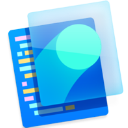



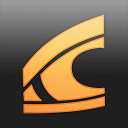
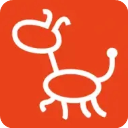




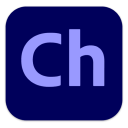








 赣公网安备 36010602000087号
赣公网安备 36010602000087号